Atualizado em April 2024: Pare de receber mensagens de erro que tornam seu sistema mais lento, utilizando nossa ferramenta de otimização. Faça o download agora neste link aqui.
- Faça o download e instale a ferramenta de reparo aqui..
- Deixe o software escanear seu computador.
- A ferramenta irá então reparar seu computador.
CAM UnZip(Alaska)
é uma aplicação gratuita e leve para Windows, especialmente concebida para realizar todas as operações relacionadas com arquivos zip. Você não precisa fazer nenhum esforço extra para compactar e descompactar arquivos. É uma ferramenta de compressão muito fácil de entender e usar.

Tabela de Conteúdos
CAM Unzip – arquivos zip e unzip
Há duas abas principais que estão presentes no lado superior da janela. Para abrir ou criar um arquivo zip você precisa usar estas abas.
- Abra a guia Arquivo Zip: Assim que você clicar na aba ‘Open Zip Archive’, uma janela irá aparecer pedindo o arquivo zip que você deseja abrir com este freeware. Selecione o arquivo e clique em Ok b>button. Uma nova janela aparecerá mostrando todos os arquivos e seus detalhes, como o tamanho e a data em que foram modificados pela última vez. Agora, usando este freeware, você pode extrair todos ou apenas os arquivos selecionados que estão presentes no arquivo.

A aba ‘Adicionar a/excluir do arquivo’ localizada na parte superior da janela do aplicativo permite que você adicione ou exclua arquivos do arquivo. Como mostrado abaixo, você pode adicionar arquivos na área ‘Files To Add’ e então pressionar o botão ‘Adicionar‘ localizado no lado direito da janela.
Existem outras opções que podem adicionar informação extra e segurança ao arquivo. Você pode:
- Salvar nome da pasta
- Incluir subpastas
- Criptografar Arquivos com Senha
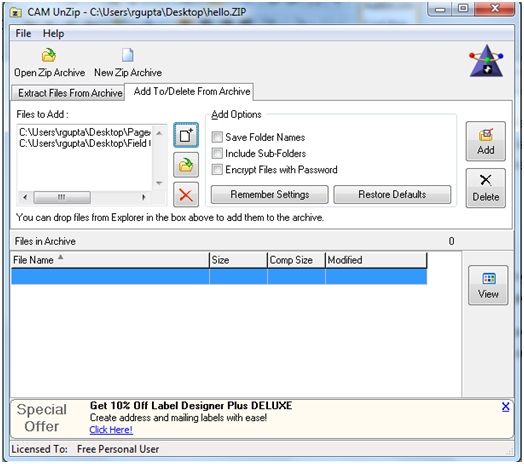
Depois de adicionar ou excluir o arquivo, se você quiser extraí-lo ou visualizá-lo, basta selecionar o arquivo específico e pressionar o botão ‘Extrair’ ou ‘Ver’ para executar a operação.
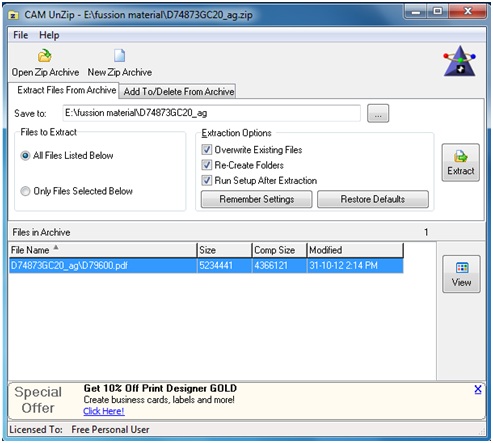
2. Novo separador Zip Archive: Clique nesta guia para criar o novo arquivo zip. Assim que você clicar, uma janela aparecerá pedindo o nome e o local do arquivo zip que você deseja criar. Agora você pode adicionar arquivos em Arquivos à seção Adicionar. Após adicionar os arquivos, clique no botão ‘Adicionar’ para transferir os arquivos selecionados para o arquivo. Você pode até mesmo exibir e excluir o arquivo adicionado da lista. Além disso, para fornecer a alta segurança, você pode clicar em ‘Encrypt Files with Password’ checkbox que pedirá a senha para visualizar o conteúdo do arquivo.
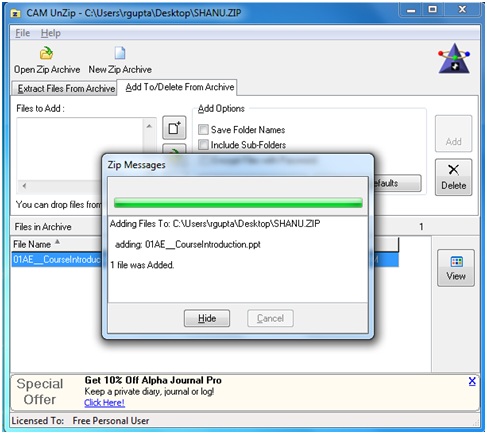
Características do software Cam UnZip:
- Interface de usuário fácil
- Portabilidade
- Compactar e descompactar arquivos rapidamente
- Fornecer segurança por senha protegendo arquivos ZIP
- Facilidade para ver arquivos antes da extração
- Listar arquivos em um arquivo ZIP
CAM UnZip download grátis
Atualizado: abril 2024.
Recomendamos que você tente usar esta nova ferramenta. Ele corrige uma ampla gama de erros do computador, bem como proteger contra coisas como perda de arquivos, malware, falhas de hardware e otimiza o seu PC para o máximo desempenho. Ele corrigiu o nosso PC mais rápido do que fazer isso manualmente:
- Etapa 1: download da ferramenta do reparo & do optimizer do PC (Windows 10, 8, 7, XP, Vista - certificado ouro de Microsoft).
- Etapa 2: Clique em Iniciar Scan para encontrar problemas no registro do Windows que possam estar causando problemas no PC.
- Clique em Reparar tudo para corrigir todos os problemas
O software Cam UnZip também funciona no Windows 10/8.1, e você pode baixar esse 880 KB de sua página inicial.
Vá aqui se você está procurando por mais algum software gratuito de compressão de arquivos para Windows.
RECOMENDADO: Clique aqui para solucionar erros do Windows e otimizar o desempenho do sistema
Renan descreve-se como um fã apaixonado do Windows que adora resolver problemas do Windows mais do que qualquer outra coisa e escrever sobre tecnologias MS em geral.
